Camtasia Studio在哪里下载,CamtaiaStudio在哪里下载?下载这个可能你会被其他没用的信息误导,那我们在哪里可以下载到官方的呢......
2023-03-02 151 下载
小编今天要教你如何使用camtasia去除视频中的水印。

点击打开camtasia,点击新建项目。
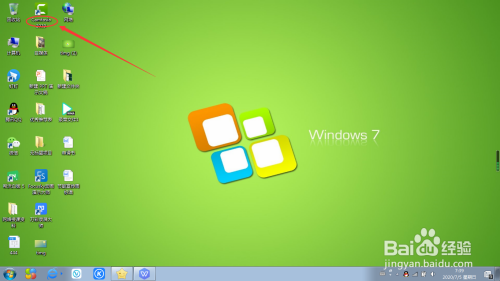
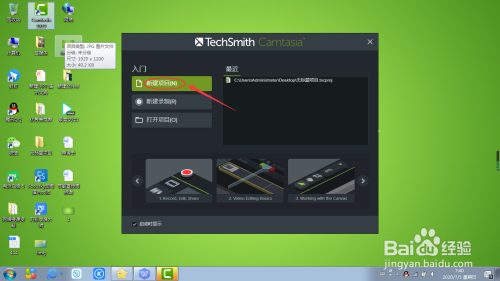
点击导入媒体,选中视频文件后,点击打开。
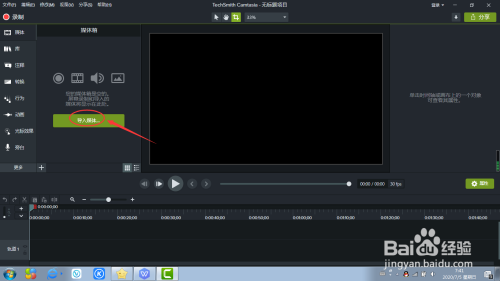
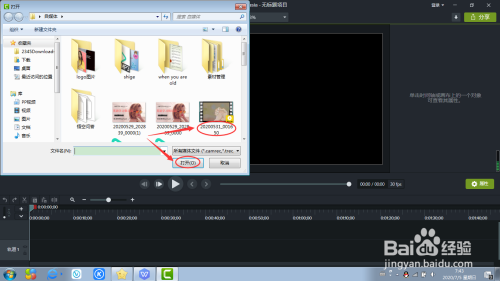
将视频文件拖到第一轨道,然后点击左边工具栏中的“注释”。
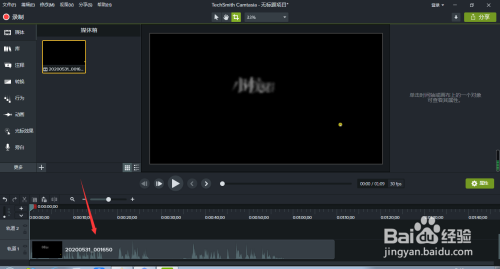
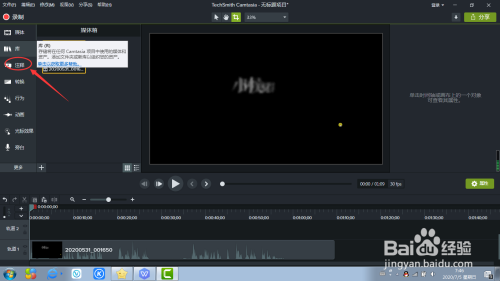
点击水滴,也就是高亮、模糊和像素化按钮。然后点击像素化框。

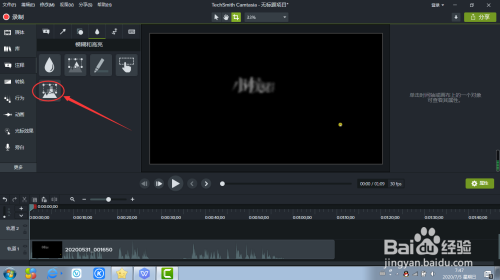
将像素化矩形框拖动到第二轨道。
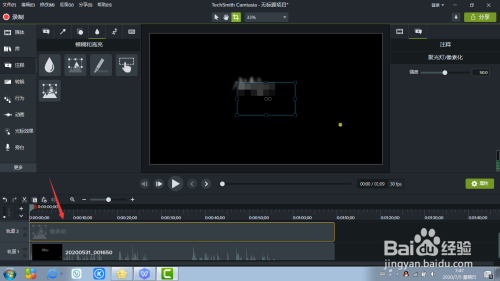
将矩形框拖动到水印处遮挡。然后,点击右上角的分享自定义保存即可。
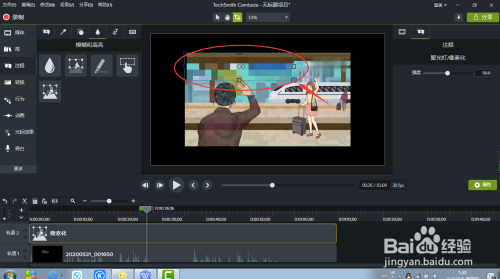

1、点击打开camtasia,点击新建项目。
2、点击导入媒体,选中视频文件后,点击打开。
3、将视频文件拖到第一轨道,然后点击左边工具栏中的“注释”。
4、点击水滴,也就是高亮、模糊和像素化按钮。然后点击像素化框。
5、将像素化矩形框拖动到第二轨道。
6、将矩形框拖动到水印处遮挡。然后,点击右上角的分享自定义保存即可。
以上方法由办公区教程网编辑摘抄自百度经验可供大家参考!
标签:
相关文章

Camtasia Studio在哪里下载,CamtaiaStudio在哪里下载?下载这个可能你会被其他没用的信息误导,那我们在哪里可以下载到官方的呢......
2023-03-02 151 下载
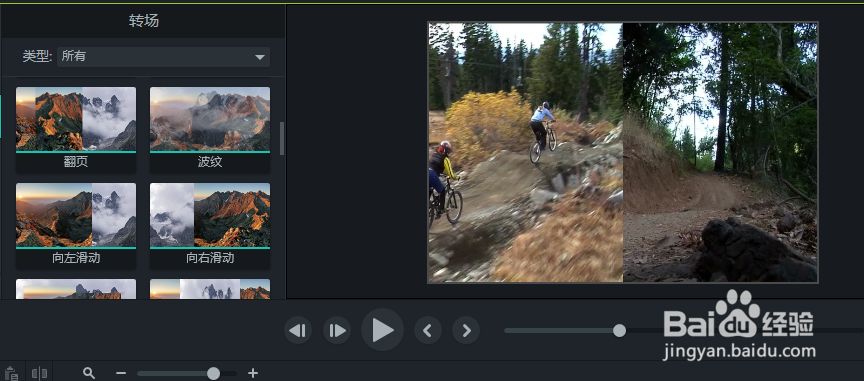
Camtasia 9向左滑动视频,向左滑动转场是各种剪辑软件中非常常见的一个转场方式,下面就说一说在Camtaia9这个软件中如何来实现向左滑动转场的视频。......
2023-03-02 163